Munka mappákkal az Ubuntu -ban

- 4905
- 1002
- Balázs Kornél Gergő
A tapasztalt Windows -felhasználók valószínűleg nem gondoltak hosszú ideig, mennyire könnyű dolgozni a katalógusokkal ebben az operációs rendszerben. De amikor a Linuxra való áttérés megtörténik, sok új kérdés merül fel. Beleértve az Ubuntut is, hozzon létre egy mappát, amelyben több módszer. Mint tudod, a szakemberek a terminált még egyszerű feladatokhoz is használják. Ez indokolt - a rendszer egyedi funkcióinak beállításának lehetőségei egyszerűen hihetetlenek. Ez lehetővé teszi, hogy sok munkát végezzen egy egyszerű szöveges parancsokkal.

Az algoritmus az Ubuntu fájlszerkezetével való munkavégzéshez.
A szükséges műveletek könnyen elvégezhetők a terminál segítség nélkül - de ebben az esetben az oroszlán funkcionalitása elveszik. Van itt a kényelem kérdése - valakinek könnyebb a műveleteket egérrel elvégezni. Valaki, éppen ellenkezőleg, könnyebben működik a billentyűzettel. Ubuntu kapcsán a mappához való jog is nagy szerepet játszik. És a beállításuk sokkal könnyebb a szöveges bemenet formátumában. Tehát fontolja meg a katalógusokkal való együttműködés számos módját.
A fájlkezelőn keresztül
- Lépjen a Dash menübe, vagy kattintson a Nautilus fájlkezelő parancsikonjára a címke panelen.
- Nyissa meg a katalógust, amelyben új elemet szeretne létrehozni.
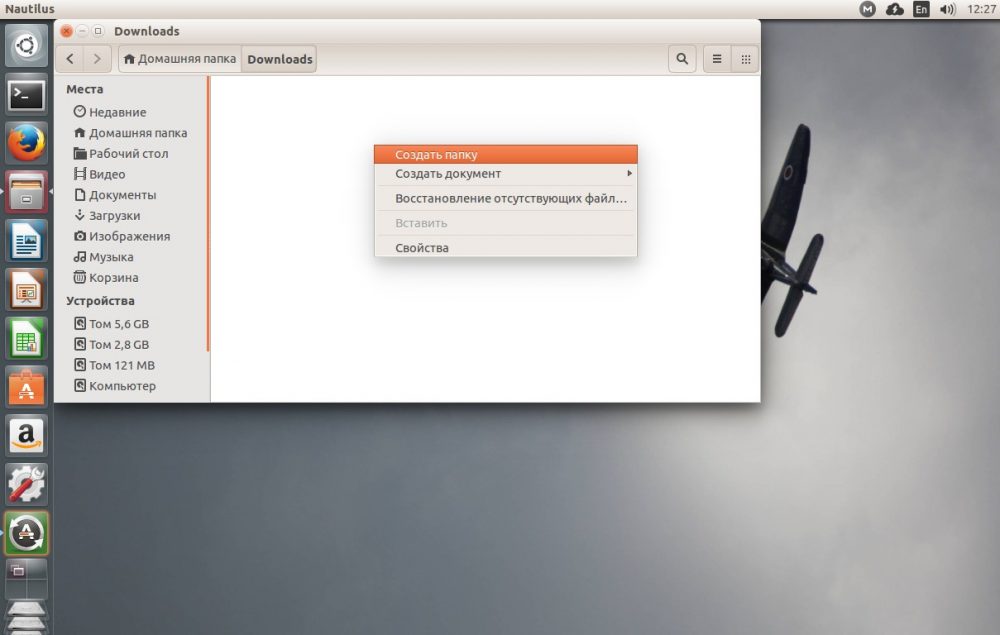
- Hívja a helyi menüt. Ehhez kattintson a Scruck -ból egy már létrehozott mappában.
- Kattintson a "Mappa létrehozása" pontra.
- Jelezze a nevet. Bármilyen szimbólumot használhat ehhez, kivéve talán egy kaszát.
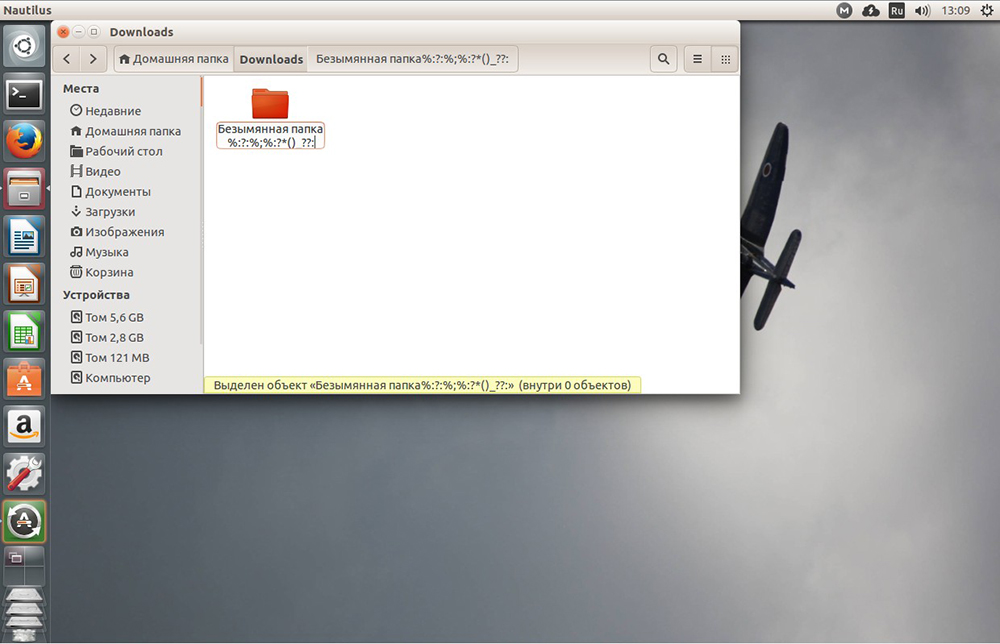
- Erősítse meg a változásokat. Ehhez kattintson a fájlkezelőre a semmiből, vagy kattintson az "Enter" gombra.
Ha túl sok objektum van a mappában, és egyszerűen nem kattint az egérrel, akkor felszabadíthatja ezt a helyet, ha a mappák és a fájlok bemutatását táblázatos nézetre változtatja. Ehhez használhatja a fájlkezelő jobb sarkában található gombot. A fájltáblának jobbra kattinthat az egérre, és létrehozhat egy másik mappát. Vagy használhatja a parancssort, a későbbi leírtak szerint.
A terminálon keresztül
Az Ubuntu terminálon keresztül történő munkavégzés módszere lehetővé teszi a katalógusok elemeinek könnyebb és gyorsabb létrehozását. A Linux kezdőknek ez a módszer valójában előnyösebb. Ő az egyik egyszerű munkamódszer. Mindenesetre kölcsönhatásba kell lépnie a terminálral, tehát jobb, ha ilyen egyszerű feladatokkal tanulunk.
Az Ubuntu rendezőivel való együttműködés teljes folyamatát egy segédprogrammal végezzük - mkdir. Nincs sok funkciója. Mindenekelőtt meg kell tanulnia, hogy továbbítsa az elem nevét.
- Nyissa meg a terminált a "Ctrl+Alt+T" kombináció kombinációjával.
- Belép:
$ mkdir name_pack
Az új könyvtárat az aktuális katalógusban hozzák létre (most a File Manager -ben nyitva tartják).
Ha el kell hoznia egy elemet egy másik katalógusban, a névnek ugyanolyan típusúnak kell lennie:
$ mkdir szülő /létrehozott
Megadhatja a mappa so -nevű abszolút elérési útját is:
$ mkdir ~/szülő/létrehozott
Ha egynél több elem létrehozásához szükséges, akkor megteheti:
$ mkdir first_ -chaired_papka, második, harmadik
Ha beágyazott elemekkel katalógus jön létre, ez a csapat segít:
$ mkdir -p ~/betöltés/nested_papka/.../..
Könyvtár eltávolítása
Ha el kell távolítani a mappát, az Ubuntu a következő lehetőséget kínálja:
FONTOS. Ne felejtsd el jelezni a teljes utat, különben a végrehajtható csapat mindent törli a megadott címen.$ rm -rf /name_directors /befektetett_dracial
Óvatosan ellenőrizze a törölt katalógust a fontos rendszer és a személyes fájlok hiányában.
Jogok szerkesztése
Bármely könyvtárhoz fűződő jogok megváltoztatásához további parancsokat kell használnia. Az Ubuntu mappa jogainak megváltoztatása lehetővé teszi a "Chown" parancs használatát.
Az adatok felépítésében, amelyeket be kell írni a terminálba, az így fog kinézni:
Sudo chown -r felhasználó: csoport/otthoni/felhasználó/dir/
Ahol a felhasználó a felhasználónév, a csoport egy felhasználói csoport, majd egy könyvtár követi a rést, amelyre a jogok megváltoznak.
Általános esetben annak érdekében, hogy rekurzív módon szerkeszthesse az Ubuntu mappához való jogot, a „-r” parancs szolgálja.
Végül is
Ebben a cikkben megvizsgáltuk az igazgatókkal való együttműködés fő módszereit. Valamint a mappa jogainak megváltoztatása mellett az Ubuntu lehetővé teszi, hogy valóban teljesítse. Megismerkedtünk azzal, hogyan lehet eltávolítani a mappát - az Ubuntu lehetővé teszi, hogy ezt gyorsan megcsinálja mind a terminálon, mind a szokásos módon - a grafikus héjon keresztül.
Ha bármilyen kérdése van, vagy szeretne részt venni a beszélgetésben - Üdvözöljük webhelyünk kommentárjában és más oldalaiban!
- « Megfelelő PS2 kapcsolat egy számítógéppel vagy laptopmal
- Töltéskor a telefont paradoxonként ürítik? »

